Podemos utilizar las aplicaciones de Windows 10 para gestionar algunos de los servicios de Google, como el correo electrónico Gmail, sus Contactos o su Calendario.
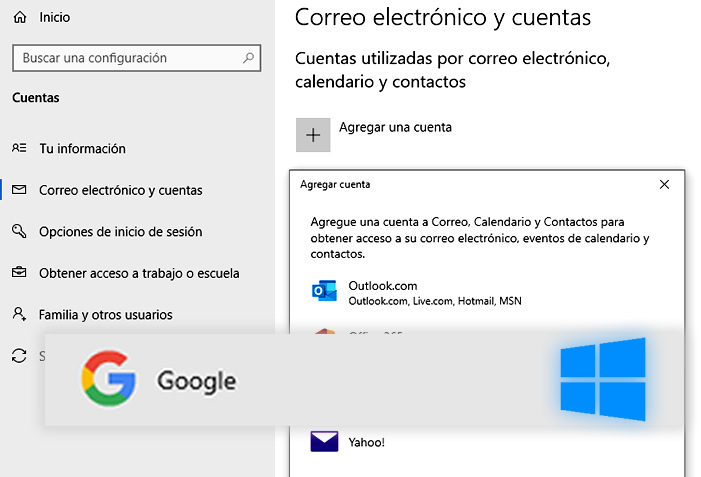
Si eres usuario de ambas plataformas, Android (Google) en tu teléfono y tableta y Windows 10 (Microsoft) en tu ordenador, seguramente esta interesante función te resultará muy útil.
Windows 10 permite sincronizar algunos de los servicios más utilizados de Google en sus propias aplicaciones o programas. De ese modo, podemos utilizar nuestro PC con Windows para ver y gestionar tanto el Calendario de Google, como los Contactos y el correo electrónico de Gmail.
Cómo incluir nuestra cuenta de Google en Windows 10
Es realmente sencillo incluir nuestra cuenta de Google (también de Apple) en Windows 10. Veamos, como ejemplo, como añadir una de Google.
En primer lugar, debemos acudir a la Configuración de Windows. Para ello pulsaremos en el icono de Inicio o en la tecla Windows del teclado y luego entraremos en Configuración.
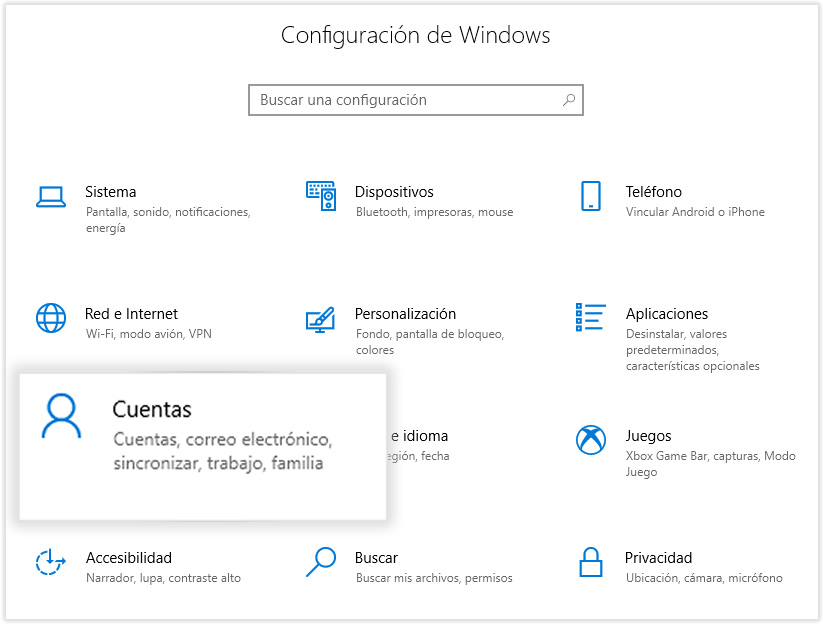
A continuación, entraremos en el apartado Cuentas y pulsaremos en el lateral sobre la sección Correo electrónico y cuentas. Podemos agregar otros tipos de cuentas, como de Yahoo o iCloud de Apple. En nuestro caso, pulsamos sobre Google.
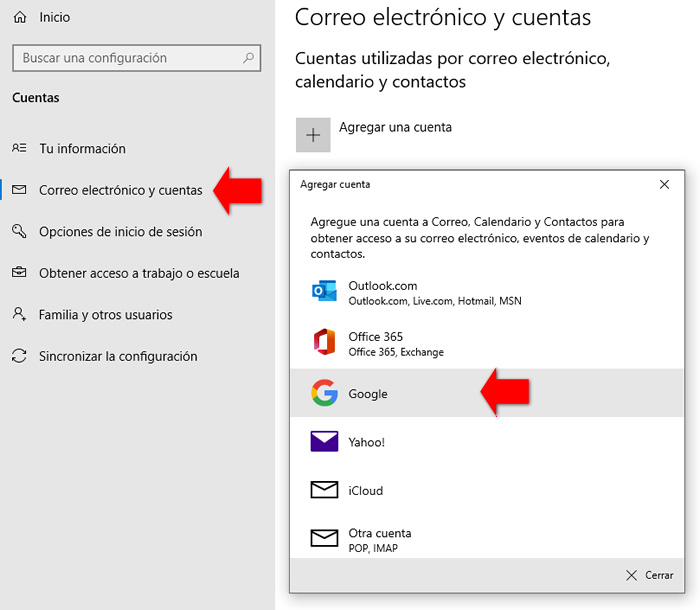
Nos solicita el nombre de nuestra cuenta de Gmail y la contraseña. Si tenemos activa la función de Verificación en dos pasos de Google, también nos pedirá alguna otra acción para que confirmemos que somos nosotros y no nos están atacando la cuenta.
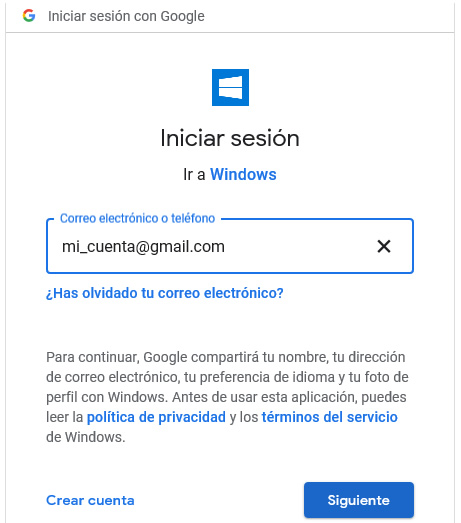
Tras acceder, deberemos aceptar los Permisos para que Windows pueda leer y modificar datos en nuestra cuenta de Google, concretamente en Calendario, Contactos y Correo electrónico.
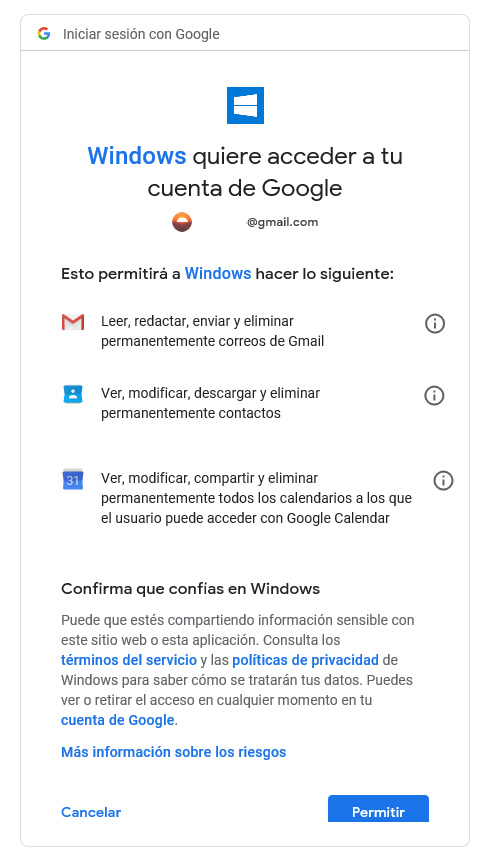
A partir de este momento, ya tendremos acceso a nuestra información de Google en los servicios comentados. Por ejemplo, al abrir el Calendario de Windows, veremos a la izquierda, la posibilidad de seleccionarlos calendarios que queramos de Google (Gmail) y/o de Windows (Hotmail).
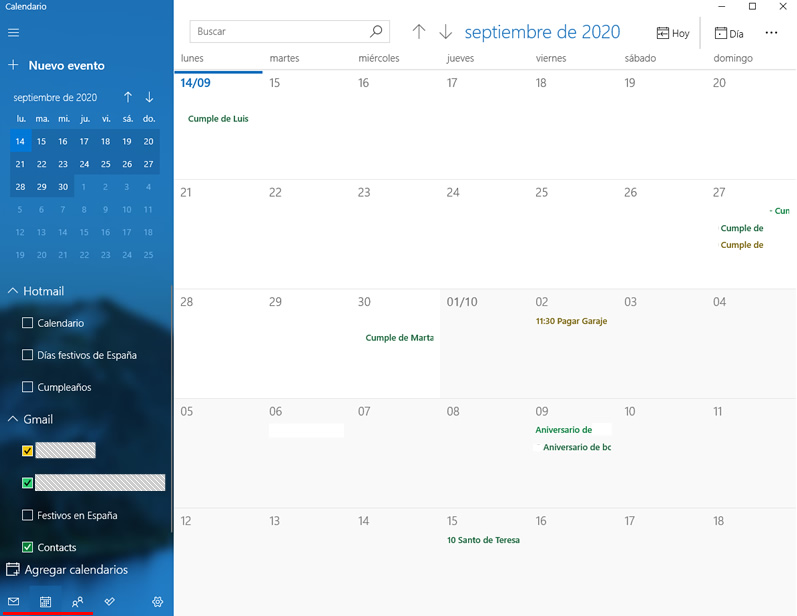
Además, podemos comprobar el resto de aplicaciones desde allí mismo. En la esquina inferior izquierda tenemos accesos directos a Calendario, Contactos y Correo electrónico.
¿Qué ventajas obtengo al sincronizar la cuenta de Google en Windows?
La razón por la que nos conviene sincronizar la cuenta de Google (o la de Apple) en Windows 10 es por simple comodidad. El uso masivo de dispositivos móviles ha hecho que nuestras agendas de contacto hayan pasado preferentemente a Android o Apple. También el uso del calendario es más frecuente en los móviles actualmente.
Poder utilizar los servicios esenciales de Google, como calendario, contactos y correo electrónico desde Windows, nos permite reunir toda nuestra información en una sola plataforma, Google. Esa información la tendremos disponible tanto en Android como en Windows, sin necesidad de cambiar de equipo.
Ya no será necesario que consultemos nuestro móvil para saber el teléfono de algún contacto al que queremos llamar o podremos añadir eventos en el calendario de Google desde el calendario de Windows. También podremos utilizar Outlook en el ordenador como gestor de los correos de Gmail.
Además, una ventaja añadida es que podremos consultar los tres servicios desde el PC aunque nos quedemos sin conexión a Internet. Sin esa conexión, no podrá sincronizar información ni obtener nuevos correos, pero podremos consultar los anteriores siempre que queramos porque estarán guardados en memoria local.


Gracias por las instrucciones detalladas.